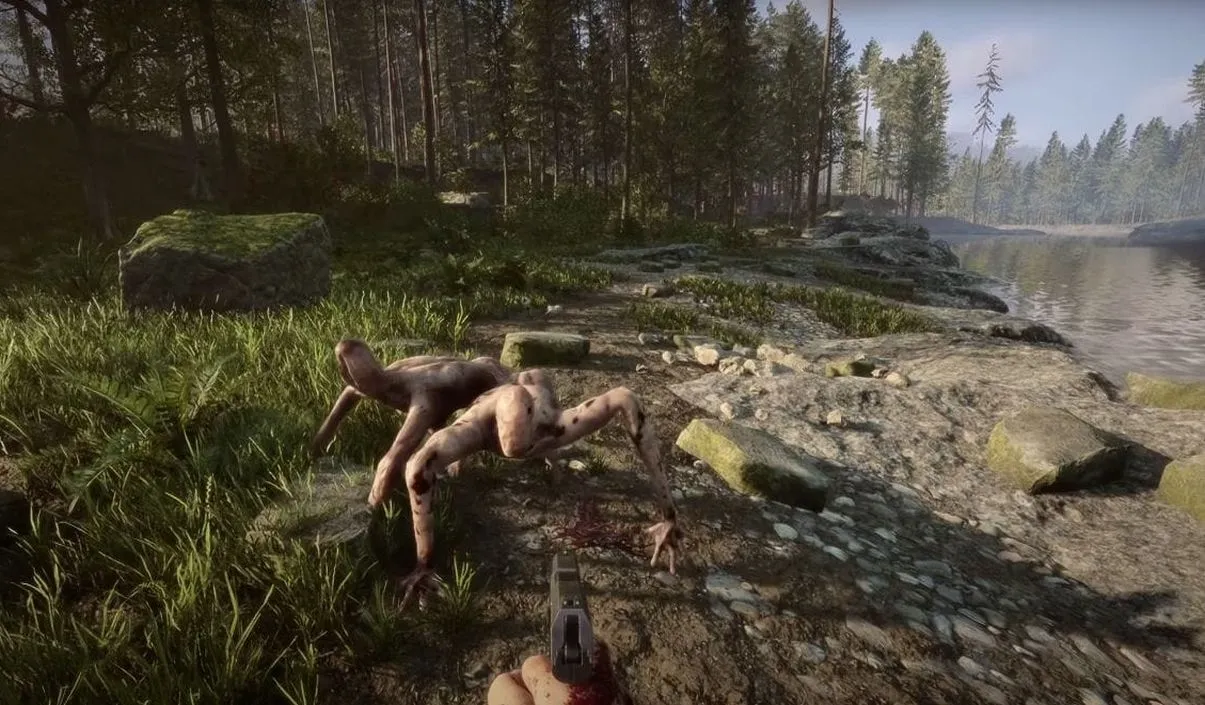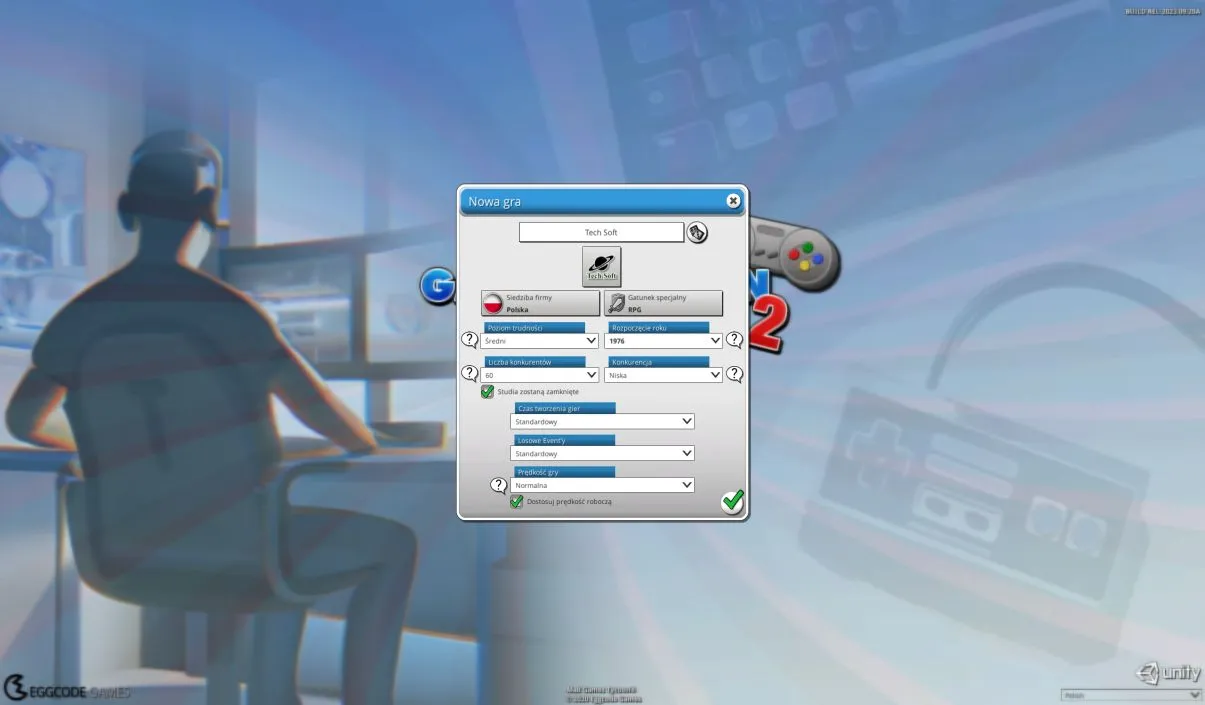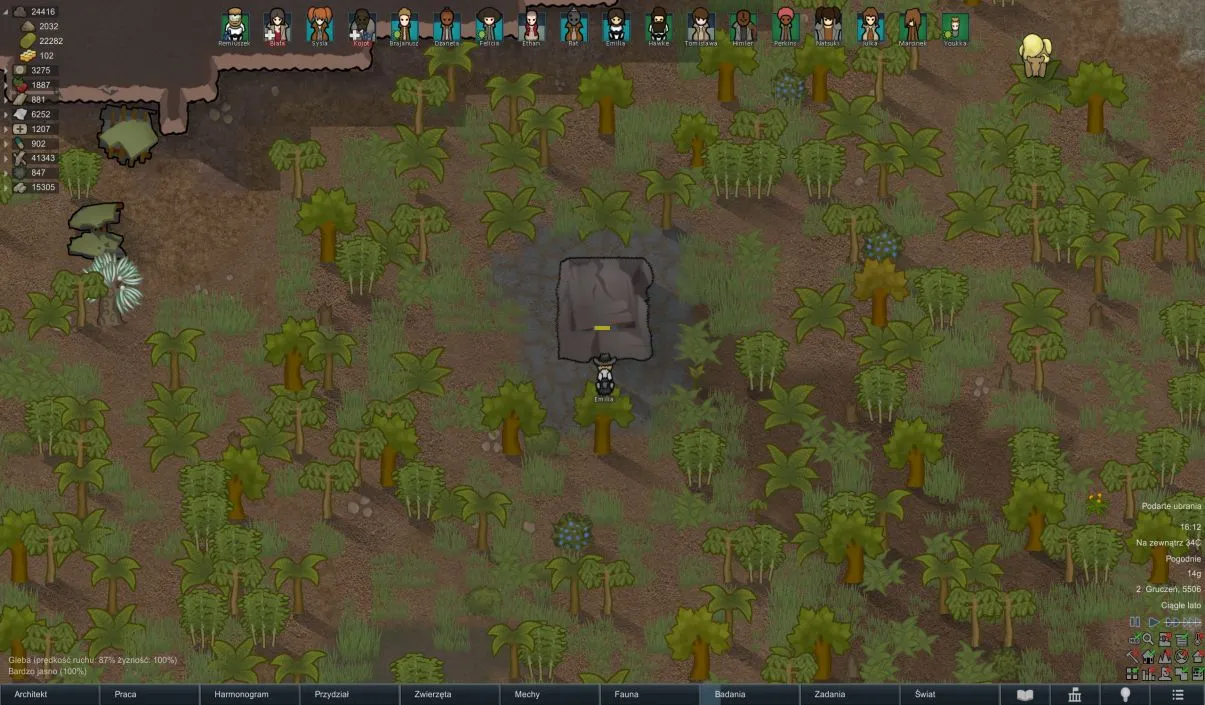Jak zainstalować mody do The Sims 4?
7 Kwietnia 2025
•
6 min czytania
•
Udostępnij
Jak zainstalować mody do The Sims 4?
Spis treści
Wstęp
Artykuł
Jak zainstalować mody do The Sims 4?
1. Wymagania sprzętowe
2. Pobieranie modów
3. Instalacja modów
Krok 1: Włączenie modyfikacji w grze
Krok 2: Umieszczenie modów w odpowiednim folderze
Krok 3: Powiadomienie o zmodyfikowanej zawartości
4. Problemy z modyfikacjami
5. Ciekawe mody do rozważenia
1. Wymagania sprzętowe
- Komputer z dedykowaną kartą graficzną (np. NVIDIA GeForce GTX 1050 lub AMD Radeon RX 560).
- Przynajmniej 8 GB pamięci RAM.
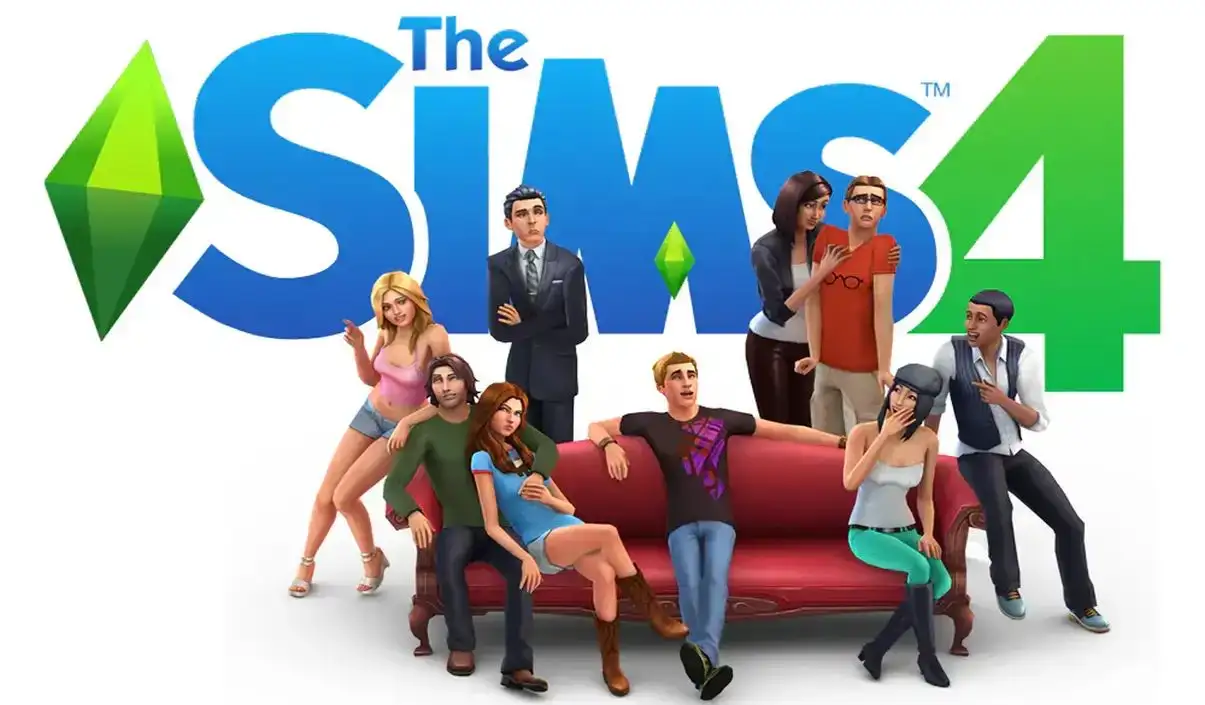
Jak zainstalować mody do The Sims 4?
2. Pobieranie modów
3. Instalacja modów
Krok 1: Włączenie modyfikacji w grze
- Uruchom grę The Sims 4.
- Przejdź do menu „Opcje”.
- Wybierz zakładkę „Inne”.
- Zaznacz opcje „Włącz zawartość modyfikowaną i mody” oraz „Modyfikacje ze skryptami włączone”. Te ustawienia są kluczowe dla prawidłowego działania większości modów.
- Zapisz zmiany i zamknij grę.
Krok 2: Umieszczenie modów w odpowiednim folderze
- Otwórz folder „Dokumenty” na swoim komputerze.
- Przejdź do folderu „Electronic Arts”, a następnie otwórz folder „The Sims 4”.
- Znajdź folder o nazwie „Mods”. To tutaj powinieneś umieszczać swoje pobrane pliki.
- Upewnij się, że pliki mają format PACKAGE lub TS4SCRIPT i są umieszczone bezpośrednio w folderze lub odpowiednich podfolderach.
Krok 3: Powiadomienie o zmodyfikowanej zawartości
4. Problemy z modyfikacjami
- Monitorowanie: Stopniowo dodawaj nowe mody, aby określić ewentualne źródło problemu.
- Usuwanie konfliktowych elementów: Jeśli zauważysz niestabilności po dodaniu nowego moda (np., gra zaczyna chrupotać), spróbuj go usunąć lub zastąpić innym rozwiązaniem.
- Aktualizacja: Regularnie sprawdzaj dostępność aktualizacji dla używanych przez Ciebie modułów po każdej większej aktualizacji gry. Niektóre mogą wymagać dostosowania lub całkowitego usunięcia starych wersji.
5. Ciekawe mody do rozważenia
- MC Command Center: Narzędzie umożliwia zarządzanie różnymi aspektami życia Simków oraz edytowanie ich wygląd czy relacje między postaciami. Ma ponad milion pobrań!
- UI Cheat Extension: Ułatwia korzystanie z oszustw dzięki prostemu interfejsowi użytkownika. Idealny dla tych pragnących szybko dostosować rozgrywkę.
- Stuff Breaks Far Less Easily: Mniejsza częstotliwość uszkodzeń przedmiotów pozwala cieszyć się nimi dłużej bez konieczności ciągłego naprawiania – statystyki pokazują aż o połowę mniej awarii!
- Daily Save: Automatyczne zapisywanie postępów codziennie o ustalonej porze zabezpiecza przed utratą danych – świetna opcja dla zapominalskich graczy.
Autor
gucio
Troszkę szalony programista, fan gier i trollowania w fpsach
Autor
gucio
Troszkę szalony programista, fan gier i trollowania w fpsach
Spis treści
Wstęp
Artykuł
Jak zainstalować mody do The Sims 4?
1. Wymagania sprzętowe
2. Pobieranie modów
3. Instalacja modów
Krok 1: Włączenie modyfikacji w grze
Krok 2: Umieszczenie modów w odpowiednim folderze
Krok 3: Powiadomienie o zmodyfikowanej zawartości
4. Problemy z modyfikacjami
5. Ciekawe mody do rozważenia